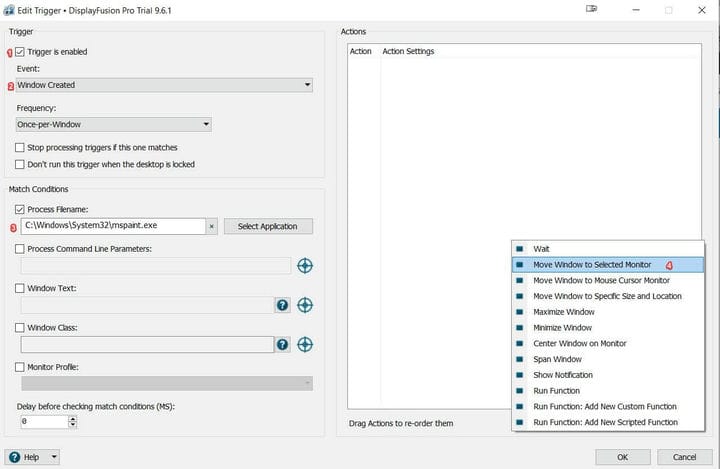কোনও মনিটরের উইন্ডোটি কীভাবে খুলতে হবে যা থেকে এটি চালু হয়েছিল
- উইন্ডোজ 10 যদিও একাধিক ডিসপ্লে সেট আপ করা সহজ করে তোলে তবে এতে উন্নত কাস্টমাইজেশন বিকল্প নেই।
- ডিক্টিংয়ের মতো সহজ কিছু যেখানে কোনও অ্যাপ্লিকেশন তার ইউজার ইন্টারফেস খোলার জন্য আপনাকে একটি তৃতীয় পক্ষের প্রোগ্রাম ডাউনলোড করতে হবে।
- এই বিষয়ে আরও দরকারী তথ্যের জন্য আমাদের পুঙ্খানুপুঙ্খ ফাইল ওপেনার হাব অন্বেষণ করুন।
- আরও প্রযুক্তিগত সমাধান, সংশোধন এবং টিপসের জন্য আমাদের বিস্তৃত উইন্ডোজ 10 সমস্যা সমাধানের বিভাগটি একবার দেখুন ।
বিভিন্ন পিসি সমস্যা সমাধানের জন্য, আমরা ড্রাইভারফিক্সের পরামর্শ দিই: এই সফ্টওয়্যারটি আপনার ড্রাইভারগুলিকে চালিয়ে যাবে এবং এইভাবে আপনাকে কম্পিউটারের সাধারণ ত্রুটি এবং হার্ডওয়্যার ব্যর্থতা থেকে রক্ষা করবে। 3 টি সহজ পদক্ষেপে এখন আপনার সমস্ত ড্রাইভার পরীক্ষা করুন:
- ড্রাইভারফিক্স ডাউনলোড করুন (যাচাই করা ডাউনলোড ফাইল)।
- সমস্ত সমস্যাযুক্ত ড্রাইভার খুঁজে পেতে শুরু স্ক্যান ক্লিক করুন ।
- নতুন সংস্করণ পেতে এবং সিস্টেমের ত্রুটিগুলি এড়ানোর জন্য ড্রাইভার আপডেট করুন ক্লিক করুন ।
- ড্রাইভারফিক্স এই মাসে 502,095 জন পাঠক ডাউনলোড করেছেন।
আপনি একক কম্পিউটার থেকে একাধিক মনিটর চালাচ্ছেন। আপনার কর্মপ্রবাহকে অনুকূলিত করতে, আপনি কীভাবে অ্যাপ্লিকেশনগুলি তাদের উইন্ডোজ প্রবর্তন এবং প্রদর্শন করতে পারেন তা কাস্টমাইজ করতে চান।
ডিফল্টরূপে, প্রোগ্রামগুলি সাধারণত প্রধান প্রদর্শনে লঞ্চ হয় । তবে আপনি কীভাবে কোনও মনিটরে প্রোগ্রাম খুলবেন যেখান থেকে এটি উইন্ডোজ 10 এ চালু হয়েছিল?
আপনার উত্তরগুলি নিম্নলিখিত গাইডটিতে পাবেন।
অ্যাপ্লিকেশনটি মনিটরে খোলা রাখুন এটি উইন্ডোজ 10 থেকে চালু হয়েছিল
উইন্ডোজ 10 প্রোগ্রামটি কীভাবে মনিটরে চালু ছিল তা মনে রাখবেন?
উইন্ডোজ 10 থেকে চালু করা মনিটরে অ্যাপ্লিকেশনটি খোলার সহজ উপায় হ’ল একটি ডেডিকেটেড সফ্টওয়্যার সমাধান ব্যবহার করা। আপনি যদি এই নির্দেশিকায় প্রস্তাবিত সফ্টওয়্যারটি ডাউনলোড বা ব্যবহার করা অসম্ভব মনে করেন তবে একটি কার্যকারিতা রয়েছে …
এই বিভাগে, আমরা উভয় পদ্ধতি আবরণ করব।
নির্দিষ্ট মনিটরে একটি প্রোগ্রাম খোলার জন্য একটি উত্সর্গীকৃত সফ্টওয়্যার সমাধান ব্যবহার করুন
- ডিসপ্লেফিউশনটি ডাউনলোড করুন এবং ইনস্টল করুন।
- ডিসপ্লেফিউশন সিস্টেম ট্রে আইকনে ডান ক্লিক করুন এবং সেটিংস নির্বাচন করুন।
- বাম প্যানেল থেকে ট্রিগারগুলিতে ক্লিক করুন ।
- অ্যাড বাটনে ক্লিক করুন ।
![কোনও মনিটরের উইন্ডোটি কীভাবে খুলতে হবে যা থেকে এটি চালু হয়েছিল]()
- ট্রিগার চিহ্নিত চিহ্নিত চেকবক্সটি টিকড আছে কিনা তা নিশ্চিত করুন ।
- ইভেন্ট নির্বাচন বাক্স থেকে তৈরি উইন্ডোটি নির্বাচন করুন ।
- ফ্রিকোয়েন্সি এর অধীনে সর্বদা নির্বাচন করুন ।
- ম্যাচের শর্তগুলির অধীনে, আপনার প্রক্রিয়া ফাইলের নাম নির্বাচন করুন। এটি সেই অ্যাপ্লিকেশন যার একটি উইন্ডো আপনি একটি নির্দিষ্ট উইন্ডোতে চালু করতে চান।
- বাকি সমস্ত কিছু যেমন রয়েছে তেমন ছেড়ে অ্যাড বাটনে ক্লিক করুন ।
- থেকে যোগ মেনু, নির্বাচন নির্বাচিত মনিটর এতে সরান উইন্ডো ।
- উপস্থিত প্রম্পটে, আপনি যে অ্যাপ্লিকেশনটির উইন্ডোগুলি আরম্ভ করতে চান তা কোন মনিটরের চয়ন করুন।
- ওকে ক্লিক করুন ।
![কোনও মনিটরের উইন্ডোটি কীভাবে খুলতে হবে যা থেকে এটি চালু হয়েছিল]()
- সেটিংস স্ক্রিনে, প্রয়োগ তারপর ঠিক আছে ক্লিক করুন ।
- আপনার উইন্ডোজটি সঠিক মনিটরে চালু হয় কিনা তা দেখতে আপনার অ্যাপ্লিকেশনটি চালান।
এই অ্যাপ্লিকেশন থেকে তৈরি প্রতিটি উইন্ডো এখন নির্বাচিত উইন্ডোতে চালু হবে। এর মধ্যে সেভ এবং ওপেন ফাইল ডায়লগ অন্তর্ভুক্ত রয়েছে। আপনি আরও ট্রিগার ম্যাচের শর্তাদি এবং ফ্রিকোয়েন্সি পরিবর্তন করে এটি কনফিগার করতে পারেন।
ডিসপ্লেফিউশন এর মতো অ্যাপ্লিকেশনগুলি একাধিক ডিসপ্লে সহ ব্যবহারকারীদের জন্য আবশ্যক। এর মধ্যে গেমার, ডিজাইনার, শখবিদ এবং অফিস পেশাদার রয়েছে।
কোন অ্যাপ্লিকেশনটি যার উইন্ডোটি চালু করে তা কেবল আপনি পরিচালনা করতে পারবেন না, তবে আপনি স্ক্রিন সেভার সেট করতে পারবেন, উইন্ডোজ স্ন্যাপিংয়ের সহজ অ্যাক্সেস পেতে পারেন, আপনার টাস্কবার (গুলি) কাস্টমাইজ করতে পারবেন এবং উইন্ডোজ অবস্থান প্রোফাইল সেট করতে পারবেন।
কোন মনিটর চালু হয় তা পরিবর্তন করতে টানুন, ড্রপ করুন, বন্ধ করুন এবং খুলুন
- পছন্দসই অ্যাপ্লিকেশন চালান।
- আপনি নিজের ডিফল্টরূপে এটি চালু করতে চান এমন মনিটরে ম্যানুয়ালি এটিকে টানতে আপনার মাউসটি ব্যবহার করুন ।
- উইন্ডো / অ্যাপ্লিকেশন সম্পূর্ণ বন্ধ করুন।
- এটি আবার চালু করুন।
এটি যদি আপনার প্রথম প্রয়াসে কাজ না করে, আপনি এটি আবার চেষ্টা করতে হবে। কখনও কখনও সর্বাধিকীকরণ এবং তারপরে উইন্ডোটিকে টেনে আনার পরে এটি ছোট করতে সহায়তা করতে পারে। আপনি যেমন বলতে পারেন, এটি ডিফল্ট মনিটর পরিবর্তন করার সবচেয়ে কার্যকর উপায় নাও হতে পারে যেখানে উইন্ডোজ 10 এ কোনও প্রোগ্রাম নিজেই খোলে।
আমি কীভাবে একটি নির্দিষ্ট মনিটরে উইন্ডোজ 10 তে একটি প্রোগ্রাম খুলতে পারি?
কোন প্রোগ্রামটি মনিটরিট চালু হয় তা পরিবর্তনের সর্বোত্তম উপায় হ’ল ডিসপ্লেফিউশন এর অনেকগুলি বৈশিষ্ট্য ব্যবহার করে।
এটি আপনাকে নিজের ইচ্ছায় কোন অ্যাপ্লিকেশনটি খুলবে তা টগল করার অনুমতি দেয়।
আমরা যখন ডিসপ্লেফিউশনটির প্রস্তাব দিই, সেখানে অন্যান্য দ্বৈত-মনিটর প্রোগ্রাম রয়েছে যা আপনাকে একই প্রভাব অর্জন করতে সহায়তা করতে পারে।
এটা অস্থায়ী। একবার আপনি আপনার কম্পিউটার পুনরায় চালু করার পরে, অ্যাপ্লিকেশনটি মূল ডিসপ্লেতে উইন্ডোটি চালু করতে ফিরে যাবে।
ডিসপ্লেফিউশন এর মতো উত্সর্গীকৃত সমাধান আপনাকে বাছাইয়ের একটি সহজ এবং কম ifif উপায় সরবরাহ করে যা কোনও প্রোগ্রামের উইন্ডোজ চালু করে তা পর্যবেক্ষণ করে।
তবুও, আমাদের এই মন্তব্যগুলির কোনও মন্তব্য মন্তব্য বিভাগে আপনার জন্য কাজ করেছে কিনা তা বলুন। আপনি কীভাবে আপনার প্রদর্শনগুলি পরিচালনা করতে চান?